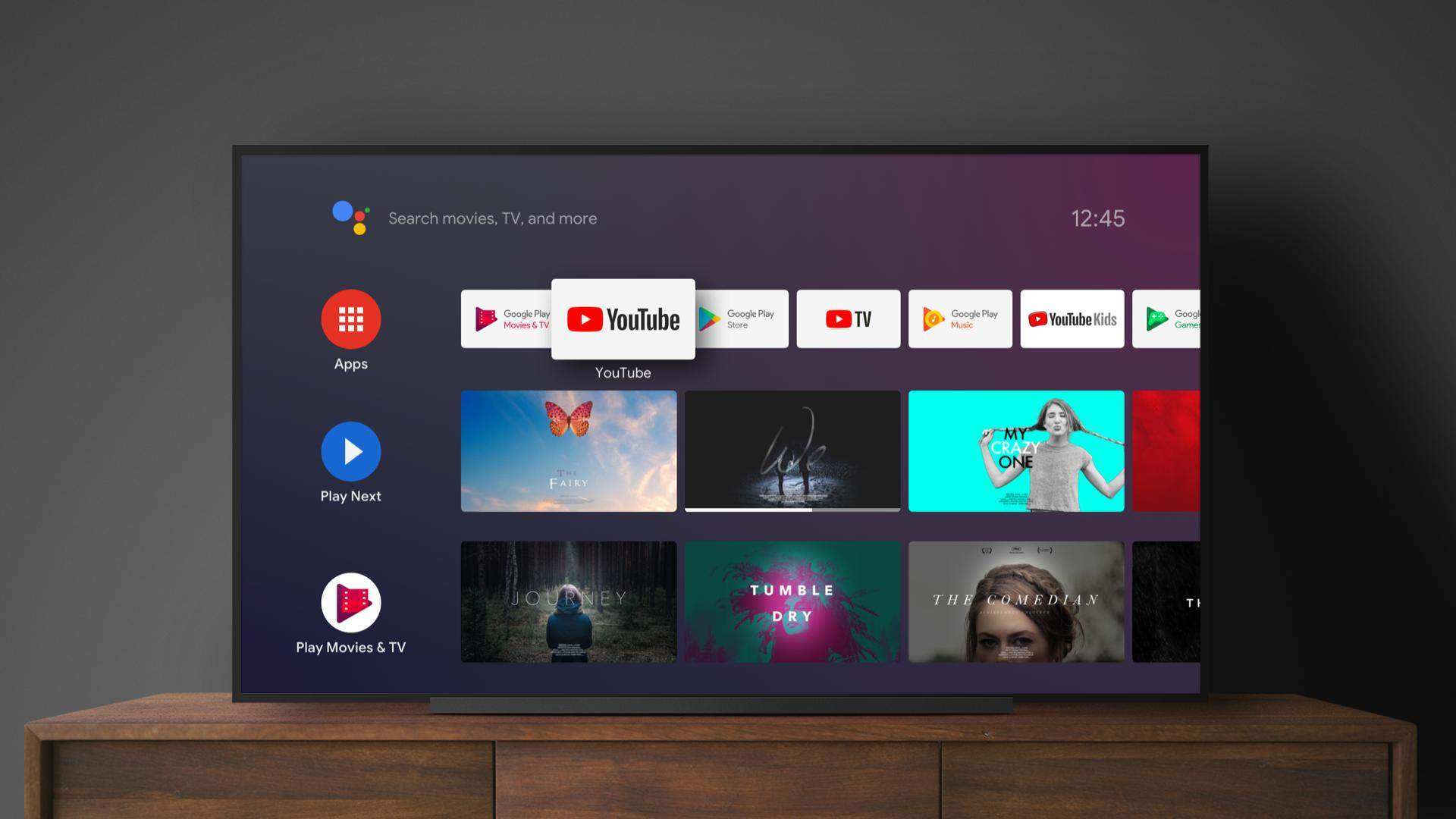Jeśli nie wiesz, jak zainstalować Chrome na Android TV, pomożemy Ci. Wszystkie telewizory smart mają wbudowaną przeglądarkę, ale jeśli chcesz korzystać z Chrome, jest to naprawdę łatwe zadanie.
- Jak zmienić komputer Mac i nazwę użytkownika macOS?
- Jak skanować dokumenty smartfonem Samsung Galaxy?
- Jak korzystać z korektora w YouTube Music?
Jak zainstalować Chrome na Android TV?
Jeśli spróbujesz zainstalować go ze sklepu Google Play, może się okazać, że system Twojego telewizora nie jest kompatybilny. Ale jest rozwiązanie.
Będziemy potrzebować trzech aplikacji: Chrome, File Commander i Sideload Launcher.
Pierwszym krokiem jest uzyskanie wersji .apk przeglądarki Chrome, która jest zgodna z telewizorem, którego będziemy używać.
Po zainstalowaniu tych trzech aplikacji możemy teraz połączyć się z magazynem, z którego pobierzemy Chrome.apk. W tym celu użyjemy zainstalowanej przez nas aplikacji File Commander. Jedynym środkiem ostrożności jest to, że zarówno ta aplikacja, jak i telewizor muszą mieć aktywowane źródła zewnętrzne, aby móc instalować aplikacje spoza Google Play. Wystarczy wejść do File Commandera i uruchomić Chrome.apk
Już zainstalowaliśmy Chrome, ale nadal nie będziemy go widzieć jako kolejnej aplikacji. Dlatego, aby otworzyć Chrome, musisz użyć Sideload Launchera, który możesz zainstalować z Google Play.
Po prostu wprowadź Sideload Launcher i otwórz Chrome. Jeśli masz również przeglądarkę z tym samym kontem i zsynchronizowaną, będziesz mieć dostęp do wszystkich zakładek i historii, które masz na telefonie komórkowym lub komputerze.
W ten sposób nauczyłeś się, jak zainstalować Chrome na Android TV, wykonując kilka prostych kroków i rozwiązania innych firm.